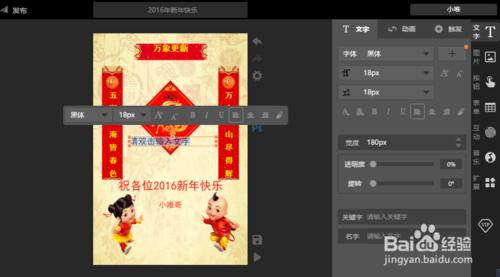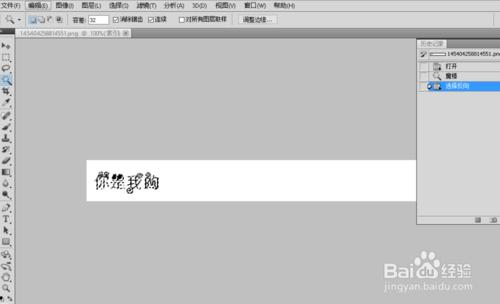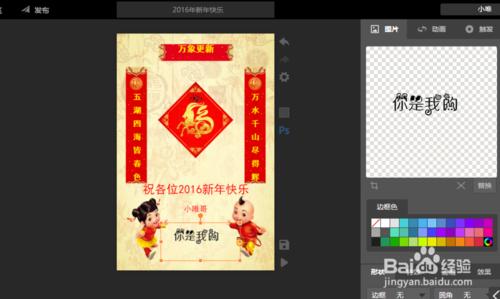我們都知道兔展可以線上製作動感的H5場景,但是兔展中直接加入文字的話,字型效果有時候並不能完全滿足我們的需要,而使用PS製作的話,花費的時候又太長。
那麼使用兔展在製作H5場景時如何快速新增藝術字體呢?下面小編就為大家分享一種簡單的方法。
工具/原料
兔展賬號
藝術字線上生成
Photoshop
方法/步驟
我們可以在網上直接搜尋“藝術字線上生成”,然後選取其中一個網站,選擇自己喜歡的字型。
打上文字,然後單擊生成就可以看到效果了。如果不滿意,還可以重新修改生成。
一般情況下,我們可以滑鼠右鍵選擇“圖片另存為”將圖片儲存成PNG格式的。但是這個情況下,我們看到的圖片卻往往是白底的,並非是透明通道。
這時候我們需要用PS進行一下簡單的處理。
開啟Photoshop,並開啟圖片。然後使用魔棒工具,單擊下任意白色區域,再滑鼠右鍵選擇“反選”。
我們新建一個圖片,選擇透明格式。然後Ctrl+V,直接將剛才選中的文字複製進來。這個時候,我們的文字可能還保留著一些白色底色。
我們只需要使用魔棒工具在修整一下就可以了,然後儲存成PNG格式的圖片就可以得到我們需要的藝術字了。
回到兔展中,我們直接選擇圖片上傳,將我們製作好的文字上傳進來。這樣,我們就可以輕鬆得到各種效果的字型。
怎麼樣,是不是很簡單呢?
注意事項
在兔展中上傳到時候,記得選擇的是圖片哦!